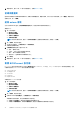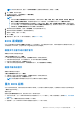Users Guide
Table Of Contents
- Dell Command | Configure 4.5 版用戶指南
- 目錄
- Dell Command | Configure 4.5 簡介
- 適用於 Dell Command | Configure 4.5 的 Windows SMM 安全防護功能表格 (WSMT) 兼容性
- 使用 Dell Command | Configure 4.5 的使用者介面
- Dell Command | Configure 4.5 中的疑難排解狀況
組態 primarybatterycfg 選項
您可以使用 primarybatterycfg 選項(在電源和效能管理類別中)組態主電池充電模式。
要組態主電池充電選項:
1. 按一下所需選項:
● 建立多平台套件
● 建立本機系統套件
● 打開 Dell 建議套件
● 打開已儲存套件
備註: 要打開已儲存套件,請按一下打開已儲存套件,瀏覽至檔案位置並按一下打開。
2. 按一下編輯,或按兩下選項。
3. 在 primarybatterycfg 選項列中,在設定值欄按一下檢視/變更。
主電池畫面會隨即顯示。
4. 在主電池畫面中選擇電池充電模式。
● 標準充電 — 用較長時間給電池充電。
● 快速充電 — 使用 Dell 的快速充電技術快速充電演算法給電池充電。
● 交流電使用 — 在插入電源插座時給電池充電。
● 自動充電 — 根據對電池使用狀況的定期評估給電池充電,以實現最佳平衡電容。
● 自訂充電 — 根據使用者設定開始和結束電池充電。
備註: 如果您選擇了自訂充電,則請指定開始充電 (50–95%) 和結束充電 (55–100%)值。
5. 按一下確定。
6. 要套用修改,請以 ini 或 .exe 格式將組態匯出。查看匯出 BIOS 組態。
組態 advbatterychargecfg 選項
您可以使用 advbatterychargecfg 選項(在電源和效能管理類別中)組態進階電池充電模式。進階電池充電模式在非工作時間使用
標準充電演算法和其他方法以最大限度提高電池健康狀況。在工作期間則使用 ExpressCharge 更快速地給電池充電。您可以組態必須
給電池充電的日期和工作時段。要啟用進階電池充電,請提供日期、開始時間以及充電持續時間 (最優用電時長)。
要組態進階電池充電選項:
1. 按一下所需選項:
● 建立多平台套件
● 建立本機系統套件
● 打開 Dell 建議套件
● 打開已儲存套件
備註: 要打開已儲存套件,請按一下打開已儲存套件,瀏覽至該檔案的位置,然後按一下打開。
2. 按一下編輯,或按兩下選項。
3. 在 advbatterychargecfg 選項列中,在設定值欄按一下 檢視/變更。
進階電池設定畫面隨即顯示。
4. 啟用進階電池充電。
備註: 如果在 BIOS 設定畫面中啟用了進階電池充電模式,則會預設選擇啟用進階電池充電。
5. 選擇當週的日子。
備註: 要將相同設定套用至所有日子,請選擇將這些設定套用至其他日子選項。
6. 在開始時間下拉式清單中選擇進階充電開始的時間。
7. 在工作時段下拉式清單中,選擇進階充電的持續時間。
8. 按一下確定。
9. 要套用修改,請以 ini 或 .exe 格式將組態匯出。查看匯出 BIOS 組態。
16 使用 Dell Command | Configure 4.5 的使用者介面